엑셀 합계 기본 편
엑셀을 사용하시면서 가장 많이 이용하는 것들 중에 하나인 합계 구하는 법을 알아보겠습니다. 저도 엑셀을 많이 이용하는데 그중에서 유용한 것들을 준비해 보았습니다. 엑셀을 처음 하시거나 응용이 어려우신 분들은 참고하셔서 많은 도움이 되시길 바랍니다.
엑셀에서 합계를 구하는 방법은 크게 2가지 방법이 있습니다. 하나는 계산기처럼 사칙연산의 더하기('+')를 이용하여 구하는 방법과 수식을 이용하는 방법이 있습니다.

위에 표와 같이 사과, 바나나, 딸기의 총수량을 구하려면 C열에 있는 수량을 사칙연산인 더하기('+')를 해주시면 18개가 나옵니다.

다음은 SUM을 이용한 더하기 방법입니다. SUM에서 사과, 바나나, 딸기의 수량이 있는 범위를 지정하면 됩니다. 그러면 위에서 사칙연산으로 더하기 한 것과 같은 18개가 나옵니다.

마우스를 많이 이용하시는 분들을 위한 메뉴가 있습니다. 합계를 원하는 범위에 값이 나 올셀까지 추가해서 범위를 지정해 줍니다. 그다음 홈탭에 자동합계를 누르면 자동으로 SUM 수식이 걸리면서 값이 나옵니다.
엑셀 합계 활용 편(SUMIF, SUMIFS, SUMPRODUCT)
다음은 많이 쓰이는 SUMIF, SUMIFS와 SUMPRODUCT에 대해 알아보겠습니다. 먼저 SUMIF입니다. 아래의 표와 같이 사과의 합계 금액은 얼마일까요? 사과만 합계금액을 구해야 할 경우가 많습니다. 아래의 표에서는 데이터가 많지가 않지만 업무를 보실 때나 학교 과제를 할 때 데이터는 비교가 되지 않게 많습니다. 그럴 때는 하나씩 더 해야 할까요? 엑셀을 사용하면 수식한 줄이면 간단하게 정답이 나옵니다.
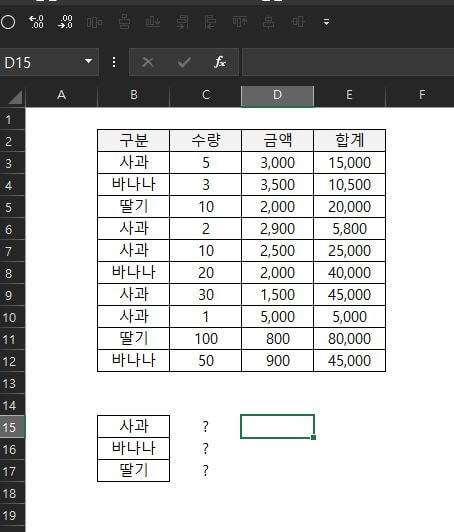
'=을 이용하여 =SUMIF('를 적으면 range, criteria, [sum_range]가 보입니다. 엑셀에서 수직을 입력하면 어떻게 해야 하는지 친절하게 알려줍니다. 우선 range는 사과가 있는 목록입니다. 구분열에 있는 사과는 B2부터 B12까지 있습니다. 여기까지 range의 범위입니다. criteria에는 어떤 걸 찾을 것인지를 적습니다. 사과의 합계금액을 구해야 하니 '사과'를 적거나 B15를 해도 동일하게 값이 나옵니다. 마지막 sum_range는 사과를 찾아 합계금액을 더해주는 곳입니다. 구분범위와 동일한 크기의 범위를 지정해야 오류가 나지 않습니다. 합계열 E2부터 E12까지 범위를 지정해서 완성해 줍니다. 그러면 사과의 합계금액인 95,800의 값이 나옵니다.

동일한 방법으로 바나나, 딸기의 합계금액을 구할 수 있습니다.
다음은 SUMIFS입니다. 저는 SUMIF보다 SUMIFS를 사용합니다. SUMIF와 SUMIFS 차이점은 SUMIF는 찾는 조건이 한 가지로 한정되어 있지만 SUMIFS는 찾는 조건이 한정되어 있지 않습니다. SUMIFS의 수식을 입력하면 sum_range가 제일 먼저 나옥 그다음 criteria_range1, criteria1 순으로 나옵니다. SUMIF와 다르게 합계먼저 적는 것입니다. SUMIFS는 조건 찾는 조건이 한정적이지 않기 때문에 다중조건으로 사용을 많이 합니다. SUMIFS를 사용할 때 조건이 한 가지이면 criteria1까지 적고 수식을 완성하면 SUMIF와 동일한 값이 나옵니다.

위의 표와 같이 사과이면서 초록색인 사과의 합계는 어떻게 구할까요? 조건이 2개입니다. 사과이면서 초록입니다. SUMIF로는 구할 수 없습니다. 이때 SUMIFS를 활용하시면 됩니다. 초록색의 사과의 총합계는 35,800입니다.
위 표에서 사과, 바나나, 딸기의 총수량의 합산금액은 얼마일까요? 2가지 방법이 있습니다. 사과 5개*3000으로 합계를 낸 뒤 합계금액을 다시 다 더하면 값이 나옵니다. 하지만 개수가 많고 복잡한 표에서 계산을 하기에는 어려움이 있습니다. 그때 많이 쓰이는 것이 SUMPRODUCT입니다.

SUMPRODUCT를 입력하면 [array1], [array2]... 이렇게 나옵니다. 처음 array1에 수량범위를 두 번째 array2에는 금액을 지정해 주면 총합계 금액이 나옵니다. B3와 C3를 곱한 값 더하기 B4와 C4를 곱한 값 더하기 쭉 범위 마지막까지 계산을 해서 값을 냅니다.
업무나 과제를 보시면서 SUM, SUMIF, SUMIFS, SUMPRODUCT를 활용하여 많은 도움이 되시길 바랍니다.
엑셀 합계 수식 활용
- 합계 수식 SUM(범위)
- 조건 합계 수식 SUMIF(조건범위, 조건, 합계범위)
- 다중조건 합계 수식 SUMIFS(합계범위, 조건범위 1, 조건 1, 조건범위 2, 조건 2,...)
- 수량의 합계 수식 SUMPRODUCT(수량범위, 합계범위, 추가범위)
댓글